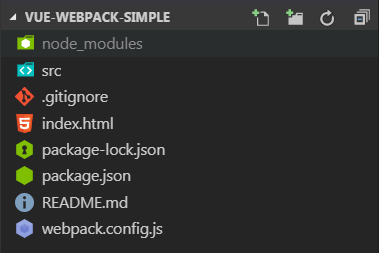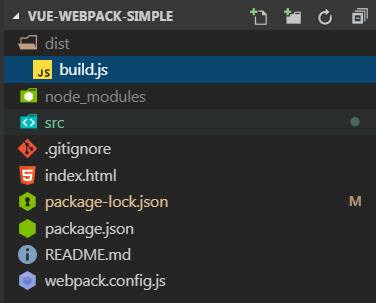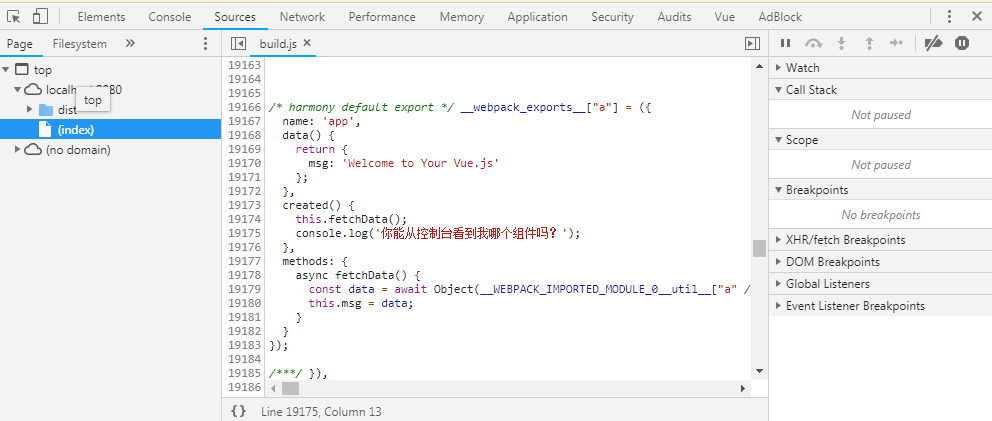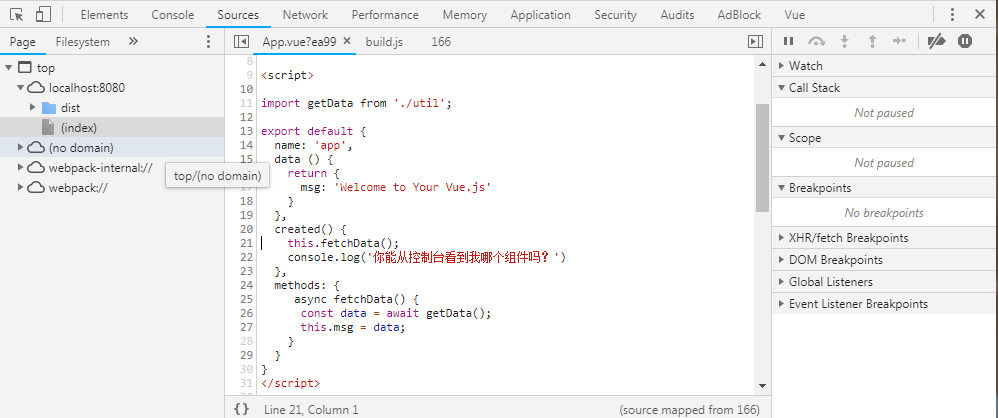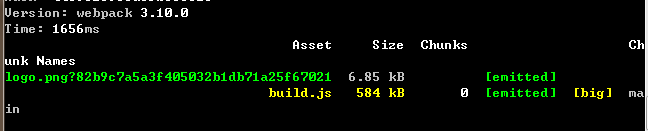基于webpack搭建的vue简易demo
以下内容的搭建是基于webpack 3.x ,webpack 4.x的部分内容可能有所更改。
npm install webpack -g
新建一个文件夹vue-webpack-simple
新建package.json
npm init -y
安装vue、webpack、webpack-dev-server
npm install vue --save
npm install webpack webpack-dev-server --save-dev
根目录下新建index.html
<!DOCTYPE html>
<html lang="en">
<head>
<meta charset="UTF-8">
<meta name="viewport" content="width=device-width, initial-scale=1.0">
<meta http-equiv="X-UA-Compatible" content="ie=edge">
<title>Document</title>
</head>
<body>
</body>
</html>
根目录下新建webpack.config.js
var path = require('path');
var webpack = require('webpack');
module.exports = {};
新建src文件夹,在src文件夹中新建main.js
目录结构参考如下:
src目录下新建文件util.js
module.exports = function say() {
console.log('hello world!');
}
修改main.js
var say = require('./util');
say();
修改webpack.config.js
var path = require('path');
var webpack = require('webpack');
module.exports = {
entry: './src/main.js',//项目的入口文件,webpack会从main.js开始,把所有依赖的js都加载打包。
output: {
path: path.resolve(__dirname, './dist'), //项目的打包文件路径
publicPath: '/dsit/',//通过devServer的访问路径
filename: 'build.js',
},
devServer: {
historyApiFallback:true,
overlay:true
}
}
修改package.json
"scripts": {
"dev" : "webpack-dev-server --open --hot",
"build" : "webpack --progress --hide-modules"
}
注意:webpack-dev-server会自动一个静态资源web服务器,--hot参数表示启动热更新
修改index.html文件,引入打包后的js文件
<!DOCTYPE html>
<html lang="en">
<head>
<meta charset="UTF-8">
<meta name="viewport" content="width=device-width, initial-scale=1.0">
<meta http-equiv="X-UA-Compatible" content="ie=edge">
<title>Document</title>
</head>
<body>
<script src="/dist/build.js"></script>
</body>
</html>
执行运行命令
npm run dev
如无意外,可以看到浏览器会自动打开一个页面,在控制台中会输出hello world!,尝试随意修改util.js中的内容,会发现浏览器会自动刷新。
执行打包命令
npm run build
可以看到自动生成了一个dist文件夹,里面就又打包好的build.js
webpack 默认不支持转码es6,但
importexport这两个语法却单独支持,所以我们可以改写前面的模板化写法
util.js
export default function say() {
console.log('hello world!');
}
main.js
import say from './util';
say();
下面尝试引入Vue进行开发(暂不考虑单文件组件)
main.js
import Vue from 'vue';
var app = new Vue({
el: "#app",
data: {
message:"hello Vue!"
}
});
index.html
<!DOCTYPE html>
<html lang="en">
<head>
<meta charset="UTF-8">
<meta name="viewport" content="width=device-width, initial-scale=1.0">
<meta http-equiv="X-UA-Compatible" content="ie=edge">
<title>Document</title>
</head>
<body>
<div id="app">
{{ message }}
</div>
<script src="/dist/build.js"></script>
</body>
</html>
webpack.config.js
var path = require('path');
var webpack = require('webpack');
module.exports = {
entry: './src/main.js',
output: {
path: path.resolve(__dirname, './dist'),
publicPath: '/dist/',
filename: 'build.js'
},
devServer: {
historyApiFallback: true,
overlay: true
},
resolve: {
alias: {
'vue$': 'vue/dist/vue.esm.js'
}
}
};
重新运行
npm run dev,可以看到页面正常显示hello Vue
webpack默认只支持js的模块化,如果需要把其他的文件也当成模块引入,则需要相对应的loader解析器
npm install node-sass css-loader vue-style-loader sass-loader --save-dev
webpack.config.js
var path = require('path');
var webpack = require('webpack');
module.exports = {
entry: './src/main.js',
output: {
path: path.resolve(__dirname, './dist'),
publicPath: '/dist/',
filename: 'build.js'
},
devServer: {
historyApiFallback: true,
overlay: true
},
resolve: {
alias: {
'vue$': 'vue/dist/vue.esm.js'
}
},
module: {
rules: [
{
test: /\.css$/,
use: [
'vue-style-loader',
'css-loader'
],
}
]
}
};
解释:
{
test: /\.css$/,
use: [
'vue-style-loader',
'css-loader'
],
}
这段代码意思是:匹配后缀名为
css的文件,然后用css-loader,vue-style-loader去解析
解析器的执行顺序是从下往上,从右往左(先
css-loader再vue-style-loader)
请注意,因为以上案例是基于
vue开发,所以使用vue-style-loader,其他情况使用style-loader
css-loader使得我们可以用模块化的方式引入css,vue-style-loader会将引入的css插入到html文件的style标签里面
引入scss也是同样的配置写法:
module: {
rules: [
{
test: /\.css$/,
use: [
'vue-style-loader',
'css-loader'
],
},
{
test: /\.scss$/,
use: [
'vue-style-loader',
'css-loader',
'sass-loader'
],
},
{
test: /\.sass$/,
use: [
'vue-style-loader',
'css-loader',
'sass-loader?indentedSyntax'
],
}]
}
try
在src文件夹下新建style文件夹,style文件夹内新建common.scss
body {
background: #ccc;
}
main.js
import './style/common.scss';
如无意外,可以看到css的样式已经生效了
目前主流浏览器大部分都已经支持ES6的语法,但还有部分浏览器或者部分版本的浏览器不支持,所以需要通过babel将ES6转码成为ES5的语法
npm install babel-core babel-loader babel-preset-env babel-preset-stage-3 --save-dev
配置:
在项目的根目录下新增一个.babelrc文件
{
"presets": [
["env", { "modules": false }],
"stage-3"
]
}
在webpack.config.js中添加一个loader
{
test: /\.js$/,
loader: 'babel-loader',
exclude: /node_modules/
}
exclude 表示忽略
node-modules文件夹下的文件,不需要转码
try
util.js
export default function getData() {
return new Promise((resolve,reject) =>{
resolve("ok");
})
}
main.js
import getData from "./util";
import Vue from "vue";
import "./style/common.scss";
var app = new Vue({
el: "#app",
data: {
message: "hello Vue!"
},
methods:{
async fetchData(){
const data = await getData();
this.message = data;
}
},
created() {
this.fetchData();
}
})
正常情况下,控制台会报错误regeneratorRuntime is not defined,因为我们上面安装babel的时候并没有安装babel-polyfill
npm install babel-polyfill --save-dev
修改webpack.config.js文件的入口
entry:["babel-polyfill", "./src/main.js"],
再执行npm run dev,发现可以正常运行了
原因:Babel默认只转换新的JavaScript句法(syntax),而不转换新的API,比如Iterator、Generator、Set、Maps、Proxy、Reflect、Symbol、Promise等全局对象,以及一些定义在全局对象上的方法(比如Object.assign)都不会转码。
举例来说,ES6在Array对象上新增了Array.from方法。Babel就不会转码这个方法。如果想让这个方法运行,必须使用babel-polyfill,为当前环境提供一个垫片。
Babel默认不转码的API非常多,详细清单可以查看babel-plugin-transform-runtime模块的definitions.js文件。
把图片也当成模块引入
npm install file-loader --save-dev
webpack.config.js也添加对应的配置
{
test: /\.(png|jpg|gif|svg)$/,
loader: 'file-loader',
options: {
name: '[name].[ext]?[hash]'
}
}
在src目录下新建一个img文件夹,存放一张照片logo.png
修改main.js
import getData from './util';
import Vue from 'vue';
import './style/common.scss';
Vue.component('my-component', {
template: '<img :src="url" />',
data() {
return {
url: require('./img/logo.png')
}
}
})
var app = new Vue({
el: '#app',
data: {
message: 'Hello Vue !'
},
methods: {
async fetchData() {
const data = await getData();
this.message = data;
}
},
created() {
this.fetchData()
}
});
修改index.html
<!DOCTYPE html>
<html lang="en">
<head>
<meta charset="UTF-8">
<meta name="viewport" content="width=device-width, initial-scale=1.0">
<meta http-equiv="X-UA-Compatible" content="ie=edge">
<title>Document</title>
</head>
<body>
<div id="app">
{{message}}
<my-component/>
</div>
<script src="/dist/build.js"></script>
</body>
</html>
可以看到,图片能够被正确地加载了。
在前面的例子里面,我们使用Vue.component来定义组件,在实际项目中,更推荐使用单文件组件
npm install vue-loader vue-template-compiler --save-dev
注意:这里使用的
vue-loader是13.x.x的版本,15.x.x以上的版本,必须带有VueLoaderPlugin
在webpack.config.js中添加对应的loader
{
test: /\.vue$/,
loader: 'vue-loader',
options: {
loaders: {
'scss': [
'vue-style-loader',
'css-loader',
'sass-loader'
],
'sass': [
'vue-style-loader',
'css-loader',
'sass-loader?indentedSyntax'
]
}
}
}
在src目录下新建文件App.vue
<template>
<div id="app">
<h1>{{ msg }}</h1>
<img src="./img/logo.png">
<input type="text" v-model="msg">
</div>
</template>
<script>
import getData from './util';
export default {
name: 'app',
data () {
return {
msg: 'Welcome to Your Vue.js'
}
},
created() {
this.fetchData();
},
methods: {
async fetchData() {
const data = await getData();
this.msg = data;
}
}
}
</script>
<style lang="scss">
#app {
font-family: "Avenir", Helvetica, Arial, sans-serif;
h1 {
color: green;
}
}
</style>
main.js
import Vue from 'vue';
import App from './App.vue';
import './style/common.scss';
new Vue({
el: '#app',
template: '<App/>',
components: { App }
})
index.html
<!DOCTYPE html>
<html lang="en">
<head>
<meta charset="UTF-8">
<meta name="viewport" content="width=device-width, initial-scale=1.0">
<meta http-equiv="X-UA-Compatible" content="ie=edge">
<title>Document</title>
</head>
<body>
<div id="app"></div>
<script src="/dist/build.js"></script>
</body>
</html>
执行命令npm run dev,可以看到单文件被正确加载了。
在开发阶段,调试也是非常重要的一个环节。
App.vue
created() {
this.fetchData();
console.log("你能从控制台看到我哪个组件吗?");
}
打开控制台,可以看到
点击这个console.log的输出地址
可以看到进入的是打包后的build.js文件,这个时候,文件已经被压缩,难以判断该代码是在哪个组件上面写的,调试的难度较大
为了便于调试,我们修改webpack.config.js文件
module.exports = {
entry: ["babel-polyfill","./src/main.js"],
//省略其他...
devtool:"#eval-source-map"
}
重新npm run dev
可以看到
这个时候看到的是当前组件的代码,而不是打包后的代码了。
执行命令npm run build
这个时候,看到打包后的build.js文件有584KB,对于当前项目的代码量来讲,这个体积有点过大了,我们尝试下优化
npm install cross-env --save-dev
cross-env能跨平台地设置及使用环境变量
大多数情况下,在windows平台下使用类似于: NODE_ENV=production的命令行指令会卡住,windows平台与POSIX在使用命令行时有许多区别(例如在POSIX,使用$ENV_VAR,在windows,使用%ENV_VAR%。。。)cross-env让这一切变得简单,不同平台使用唯一指令,无需担心跨平台问题
修改package.json
"scripts": {
"dev": "cross-env NODE_ENV=development webpack-dev-server --open --hot",
"build": "cross-env NODE_ENV=production webpack --progress --hide-modules"
}
在这里我们设置了环境变量,通过开发环境或者生产环境来判断是否需要压缩代码
修改webpack.config.js,判断当处于生产环境的时候,压缩js代码
var path = require('path');
var webpack = require('webpack');
module.exports = {
// 省略...
}
if (process.env.NODE_ENV === 'production') {
module.exports.devtool = '#source-map';
module.exports.plugins = (module.exports.plugins || []).concat([
new webpack.DefinePlugin({
'process.env': {
NODE_ENV: '"production"'
}
}),
new webpack.optimize.UglifyJsPlugin(),
])
}
再尝试打包npm run build
可以看到,build.js的文件大小从584KB >> 188KB ,压缩的效果还是比较明显的。